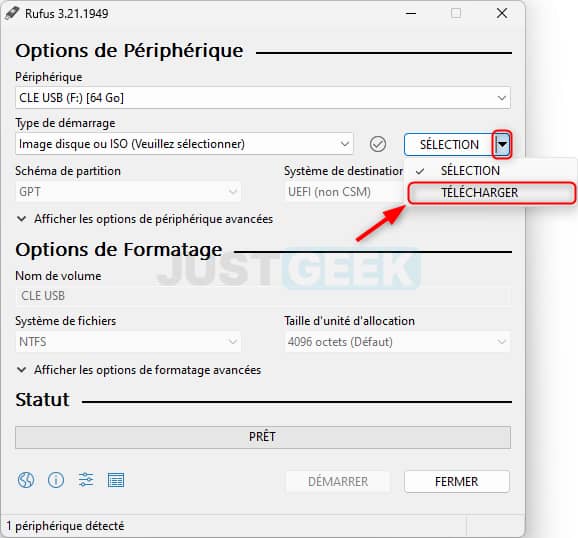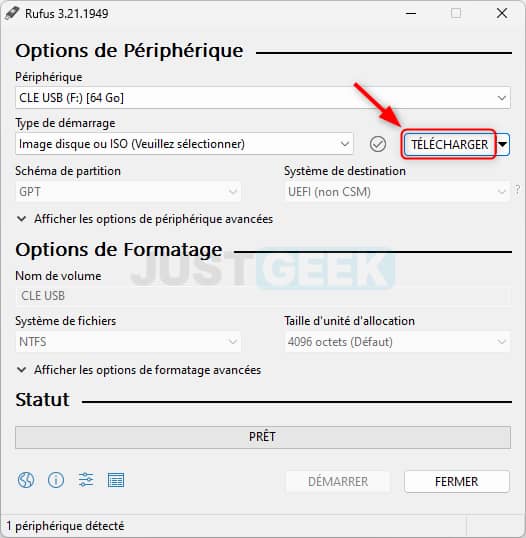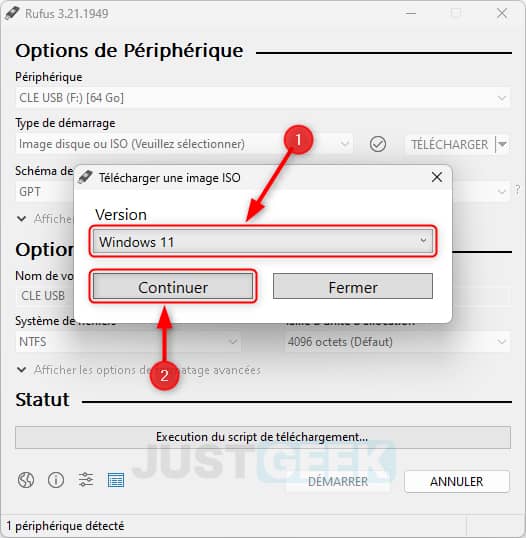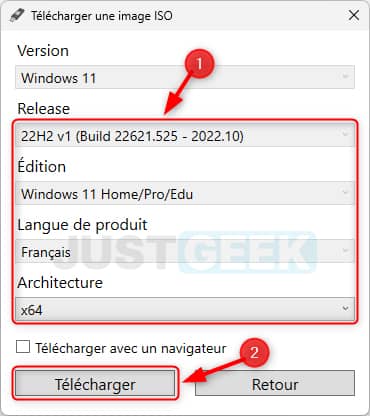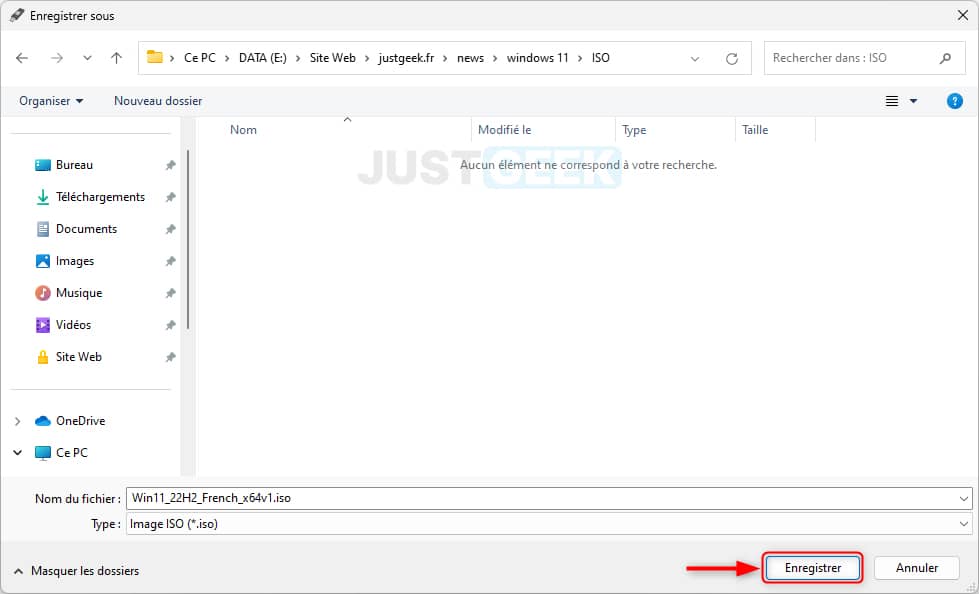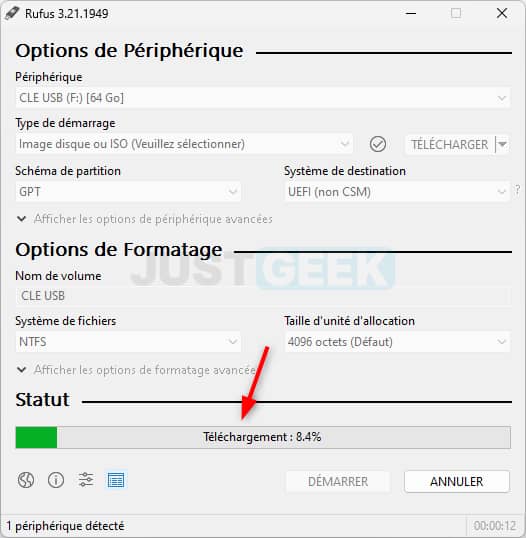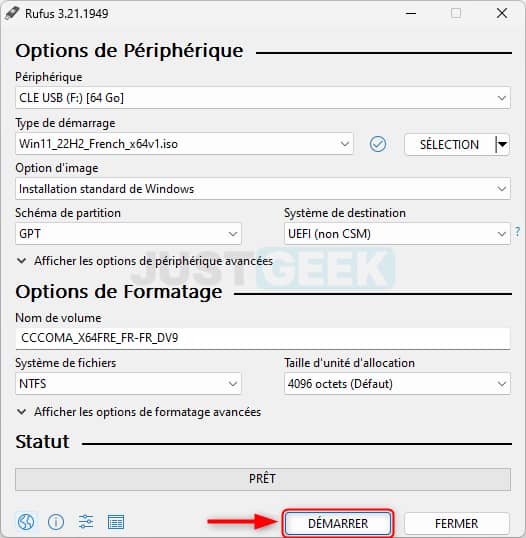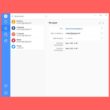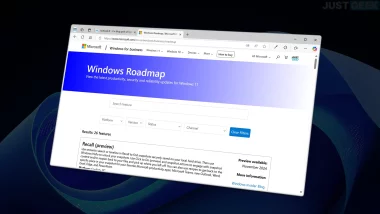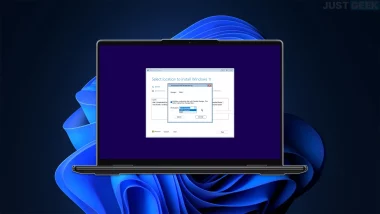Vous avez décidé d’installer Windows 11 sur votre ordinateur ou de réinstaller le système d’exploitation ? Peut-être cherchez-vous aussi à résoudre un problème de démarrage ? Quoi qu’il en soit, vous aurez besoin d’une clé USB bootable de Windows 11. Pour créer cette clé, il existe de nombreux logiciels spécialisés, mais l’un des plus simples à utiliser est Rufus. Dans cet article, nous vous expliquons comment créer une clé USB d’installation bootable de Windows 11 avec Rufus. Allons-y !
Qu’est-ce que Rufus ? À quoi sert ce logiciel ?
Rufus est un utilitaire gratuit qui vous permet de créer facilement un support d’installation USB bootable (démarrable) pour Windows, Linux et autres systèmes d’exploitation. Il est particulièrement utile lorsque vous devez installer un système d’exploitation sur un ordinateur ou lorsque vous devez créer rapidement une clé USB bootable pour réparer un ordinateur.
Rufus est un programme léger et facile à utiliser, avec une interface utilisateur simple et intuitive. Il vous permet de télécharger l’image ISO de Windows 11 directement depuis son interface pour ensuite créer votre support d’installation.
Comment créer une clé USB bootable de Windows 11 avec Rufus
Pour créer une clé USB d’installation bootable de Windows 11 avec le logiciel Rufus, procédez comme suit :
- Commencez par télécharger et installer Rufus sur votre ordinateur. Pour ce faire, rendez-vous sur le site du développeur : https://rufus.ie/
- Insérez une clé USB (minimum 8 Go) dans votre ordinateur. À noter que la création d’une clé USB bootable de Windows 10 effacera toutes les données présentes sur la clé USB, il est donc recommandé de sauvegarder tous les fichiers importants avant de lancer le processus.
- Ouvrez Rufus et sélectionnez votre clé USB dans la liste déroulante « Périphérique ».
- Cliquez ensuite sur la petite flèche vers le bas à côté de « Sélection », puis sélectionnez « Télécharger » dans le menu déroulant.
- À présent, cliquez sur le bouton « Télécharger ».
- Dans la fenêtre pop-up qui s’affiche, sélectionnez « Windows 11 », puis cliquez sur « Continuer ».
- Ensuite, sélectionnez la version, l’édition, la langue et l’architecture de l’image ISO de Windows 11 que vous voulez télécharger.
- Sélectionnez un répertoire d’enregistrement, puis cliquez sur « Enregistrer ».
- Patientez pendant le téléchargement du fichier ISO de Windows 11.
- Cliquez sur le bouton « Démarrer » pour lancer le processus de création de la clé USB bootable de Windows 11.
✅ Voilà, vous savez maintenant comment télécharger l’ISO de Windows 11 et créer une clé USB bootable avec le logiciel Rufus. Il ne vous reste plus qu’à démarrer votre PC sur la clé USB et procédez à l’installation de Windows 11.